如何用废弃的红酒瓶制作个性花瓶?步骤详解
- 生活经验
- 2025-06-17 11:36:49
- 41
如何用废弃的红酒瓶制作个性花瓶?步骤详解
在日常生活中,我们常常会积累一些不再使用的红酒瓶。你有没有想过,这些废弃的红酒瓶其实可以转变为独具创意和个性的花瓶?不仅可以节省购买花瓶的费用,还能为家居增添独特的装饰风格。本文将详细介绍如何利用废弃的红酒瓶制作一个独特的花瓶,步骤简单易行,带给你不一样的手工创作体验。
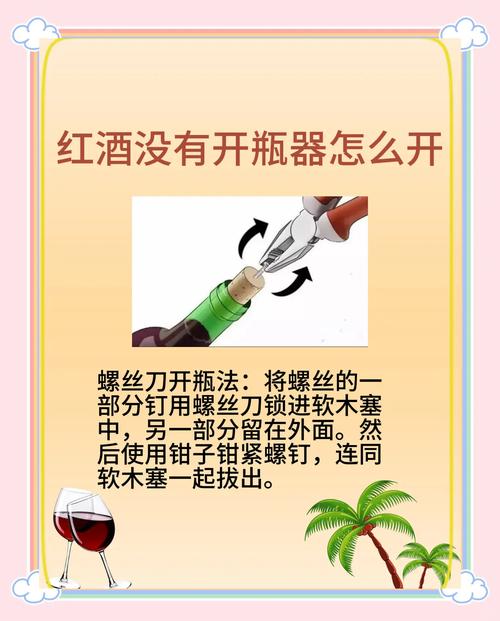
第一步:准备材料和工具
制作红酒瓶花瓶前,你需要准备一些基本的材料和工具。以下是你需要的物品:
1. 废弃红酒瓶
2. 绳子或麻线
3. 绘画颜料或喷漆(可根据个人喜好选择颜色)
4. 钳子
5. 玻璃胶(可选)
6. 装饰品(如彩带、珠子、蕾丝等)
7. 剪刀
8. 抹布
在准备好这些材料后,你就可以开始动手制作了。
第二步:清洁红酒瓶
废弃的红酒瓶可能还会残留一些标签和酒液,因此,首先需要将瓶子清洗干净。你可以使用热水和洗涤剂浸泡瓶身,轻轻擦拭瓶身上的污渍。如果瓶身上有标签,可以使用温水浸泡后,轻松去除。如果有酒渍,可以用酒精或醋清洁。清洁后,用干净的抹布将瓶子擦干,确保表面无水渍。
第三步:移除瓶底的封条
有些红酒瓶底部会有封条或者瓶盖。如果你打算让花瓶的底部保持平整,可以使用钳子小心地将封条或瓶盖移除。这样不仅美观,而且方便放置花瓶。
第四步:装饰瓶身
这个步骤是制作个性化花瓶的关键部分。你可以根据自己的喜好,选择不同的装饰方式。以下是几种常见的装饰方法:
1. 涂漆装饰:使用喷漆或绘画颜料,给红酒瓶涂上一层你喜欢的颜色。这不仅能让瓶身更加美观,还能根据家居风格选择与之相配的色调。涂漆时,可以选择单色,也可以采用渐变色、拼色等创意方式,让花瓶看起来更加有趣。
2. 绳子装饰:用麻绳或彩色绳子缠绕瓶身,营造出自然朴实的效果。你可以从瓶口处开始缠绕,均匀地绕到瓶底,最后用胶水固定绳子的尾端。如果想要增加一些个性,可以加入一些装饰性的小物件,如珠子、彩带、干花等。
3. 贴纸或图案装饰:如果你喜欢简约风格,可以使用漂亮的贴纸或自制图案装饰瓶身。这些贴纸可以是花卉、几何图形、动物图案等,选择合适的图案可以让你的花瓶更加生动有趣。
4. 玻璃胶装饰:如果你希望花瓶表面更加光滑,可以在瓶身上涂上一层透明玻璃胶。待其干燥后,表面会变得光亮如新,同时具有一定的保护作用,避免瓶身刮花。
第五步:插入花卉
当瓶子装饰完成后,你可以开始插入花卉。可以选择你最喜欢的鲜花,也可以选择干花、枝条等装饰物。鲜花可以根据季节变化来搭配,干花则可以保持更长时间,适合想要长期展示的花瓶。如果你选择鲜花,需要根据花的种类调整瓶内水的高度,确保花卉能够保持良好的生命力。
第六步:摆放位置与展示
制作好的个性花瓶可以放置在家中的多个地方。无论是客厅的桌面、书房的书架,还是阳台的窗台,红酒瓶花瓶都会为空间增添一份自然与温馨。在摆放时,可以根据家居风格选择合适的装饰物,搭配一些小蜡烛或灯饰,营造出更加浪漫的氛围。
第七步:维护与清洁
手工制作的红酒瓶花瓶需要定期清洁和维护。你可以用软布轻轻擦拭瓶身,避免使用硬刷或腐蚀性清洁剂,以免损坏装饰。每隔一段时间,更换插入的花卉或清理瓶中的水分,保持花瓶的整洁和新鲜感。
总结
通过废弃的红酒瓶制作个性花瓶,不仅是一种环保的方式,更是一种享受创作乐趣的过程。通过简单的材料和步骤,你可以将废物变为艺术品,提升家居的美观度,同时也能为你的居住空间带来独特的个性。无论是作为家居装饰,还是作为送给朋友的手工礼物,红酒瓶花瓶都能展现你独特的品味和创意。快动手试试吧,创作属于你的个性花瓶!
本文链接:https://chaokehao.com/a/644.html
